แก้ไข: Roblox หน้า Avatar ไม่พร้อมใช้งานชั่วคราว
ในบทความนี้ เราจะพยายามแก้ไขข้อผิดพลาด "หน้าอวาตาร์ไม่สามารถใช้งานได้ชั่วคราว" ที่ผู้เล่น Roblox พบเมื่อพยายามเข้าถึงหน้าอวาตาร์

ผู้เล่น Roblox ไม่สามารถเปลี่ยนอวาตาร์ได้ชั่วคราวโดยพบข้อผิดพลาด "หน้าอวาตาร์ไม่สามารถใช้งานได้ชั่วคราว" เมื่อพวกเขาต้องการเปลี่ยนค่าเริ่มต้นหรืออวาตาร์ที่มีอยู่จากเมนูอวาตาร์ในเกม หากคุณกำลังประสบปัญหาดังกล่าว คุณสามารถค้นหาวิธีแก้ไขโดยทำตามคำแนะนำด้านล่าง
Roblox คืออะไร หน้า Avatar เกิดข้อผิดพลาดชั่วคราวไม่ได้
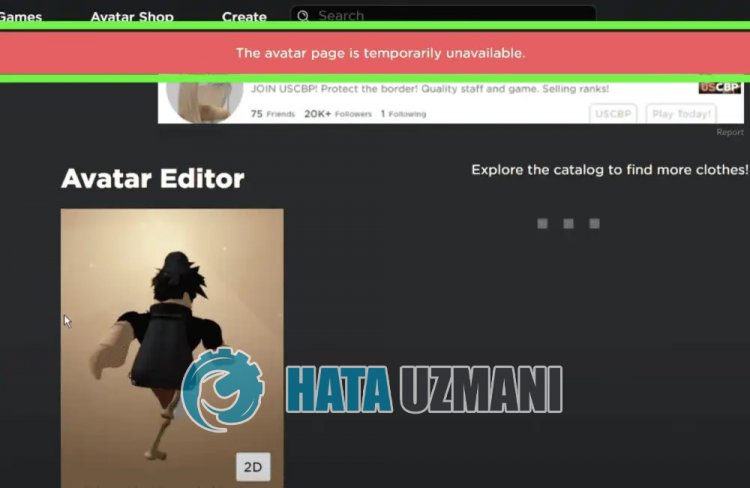
ข้อผิดพลาดนี้ที่พบในเกม Roblox มักเกิดจากงานบำรุงรักษาหรือปัญหาการขัดข้องบนเซิร์ฟเวอร์เกม แน่นอน เราอาจพบข้อผิดพลาดดังกล่าวไม่เพียงเพราะปัญหานี้ แต่ยังเกิดจากปัญหาอื่นๆ อีกด้วย สำหรับสิ่งนี้ เราจะพยายามแก้ปัญหาด้วยการบอกคำแนะนำสองสามข้อให้คุณทราบ
วิธีการแก้ไข Roblox หน้า Avatar เกิดข้อผิดพลาดชั่วคราว
ในการแก้ไขข้อผิดพลาดนี้ คุณสามารถค้นหาวิธีแก้ไขปัญหาได้โดยทำตามคำแนะนำด้านล่าง
1-) ตรวจสอบการเชื่อมต่อของคุณ
ปัญหาเกี่ยวกับการเชื่อมต่ออินเทอร์เน็ตอาจทำให้เกิดข้อผิดพลาดได้มากมาย หากการเชื่อมต่ออินเทอร์เน็ตของคุณช้าลงหรือขาดการเชื่อมต่อ มาให้คำแนะนำเพื่อแก้ไขปัญหากันเถอะ
- หากความเร็วอินเทอร์เน็ตของคุณช้าลง ให้ปิดโมเด็มแล้วเปิดใหม่อีกครั้ง กระบวนการนี้จะช่วยให้อินเทอร์เน็ตของคุณผ่อนคลายลงเล็กน้อย
- เราสามารถขจัดปัญหาได้โดยการล้างแคชอินเทอร์เน็ต
ล้างแคช DNS
- พิมพ์ cmd ในหน้าจอเริ่มค้นหาและเรียกใช้ในฐานะผู้ดูแลระบบ
- พิมพ์รหัสบรรทัดต่อไปนี้ตามลำดับบนหน้าจอพร้อมรับคำสั่งและกด Enter
- ipconfig /flushdns
- รีเซ็ต netsh int ipv4
- รีเซ็ต netsh int ipv6
- netsh winhttp รีเซ็ตพร็อกซี
- netsh winsock รีเซ็ต
- ipconfig /registerdns
- หลังจากการดำเนินการนี้ จะแสดงว่าแคช DNS และพร็อกซีของคุณได้รับการล้างสำเร็จแล้ว
หลังจากขั้นตอนนี้ คุณสามารถเปิดเกมได้โดยรีสตาร์ทคอมพิวเตอร์ หากปัญหายังคงอยู่ ไปที่คำแนะนำอื่น
2-) ปิดและเปิดโมเด็มของคุณ
ปิดโมเด็ม รอ 20 วินาทีแล้วเปิดใหม่ ในระหว่างขั้นตอนนี้ ที่อยู่ IP ของคุณจะเปลี่ยนไปและจะป้องกันปัญหาเครือข่ายต่างๆ
3-) ลงทะเบียนเซิร์ฟเวอร์ DNS อื่น
เราสามารถขจัดปัญหาได้โดยการลงทะเบียนเซิร์ฟเวอร์ DNS อื่นบนคอมพิวเตอร์
- เปิดแผงควบคุมแล้วเลือกตัวเลือก เครือข่ายและอินเทอร์เน็ต
- เปิด ศูนย์เครือข่ายและการแบ่งปัน บนหน้าจอที่เปิดขึ้น
- คลิกที่ Change adapter settings ทางด้านซ้าย
- คลิกขวาที่ประเภทการเชื่อมต่อของคุณเพื่อเปิดเมนูคุณสมบัติ
- ดับเบิลคลิก Internet Protocol รุ่น 4 (TCP /IPv4)
- ลองใช้การตั้งค่าโดยพิมพ์เซิร์ฟเวอร์ Google DNS ที่เราจะให้ไว้ด้านล่าง
- เซิร์ฟเวอร์ DNS ที่ต้องการ: 8.8.8.8
- เซิร์ฟเวอร์ DNS อื่นๆ: 8.8.4.4
- จากนั้นคลิกยืนยันการตั้งค่าเมื่อออก และกดปุ่ม ตกลง และใช้การดำเนินการ
หลังจากขั้นตอนนี้ ให้รีสตาร์ทคอมพิวเตอร์และเปิดเกม Roblox
4-) เชื่อมต่อกับบัญชี Microsoft ของคุณอีกครั้ง
ลองเชื่อมต่อใหม่โดยปิดบัญชี Microsoft ของคุณภายในโปรแกรม Xbox การดำเนินการนี้สามารถช่วยเราแก้ไขข้อผิดพลาดที่อาจเกิดขึ้นได้
- เปิดโปรแกรม Xbox
- คลิกไอคอน "โปรไฟล์" ที่มุมขวาบนแล้วคลิก "ออกจากระบบ"
หลังจากขั้นตอนนี้ ให้เข้าสู่ระบบบัญชี Microsoft ของคุณอีกครั้งและตรวจสอบว่าปัญหายังคงมีอยู่หรือไม่
5-) ตรวจสอบบริการ XBOX
การปิดใช้งานบริการ Xbox อาจทำให้เราประสบปัญหาดังกล่าว
- ในหน้าจอเริ่มค้นหา ให้พิมพ์ "Services" แล้วเปิดขึ้นมา
- ในหน้าจอที่เปิดขึ้น ให้เปิดบริการที่เราจะปล่อยไว้ด้านล่างตามลำดับ และตั้งค่าประเภทการเริ่มต้นเป็น "อัตโนมัติ" และเริ่มสถานะบริการ
- บริการจัดการอุปกรณ์เสริม Xbox
- ตัวจัดการการตรวจสอบสิทธิ์ Xbox Live
- บันทึกเกม Xbox Live
- บริการเครือข่าย Xbox Live

หลังจากขั้นตอนนี้ คุณสามารถตรวจสอบว่าปัญหายังคงมีอยู่หรือไม่โดยติดตั้งเกม Roblox
6-) รีเซ็ต Microsoft Store
ปัญหาต่างๆ ที่เกิดขึ้นใน
Microsoft Store อาจทำให้เกิดปัญหาดังกล่าวได้ สำหรับสิ่งนี้ เราสามารถแก้ปัญหาดังกล่าวได้ด้วยการรีเซ็ต Microsoft Store
- พิมพ์ "Microsoft Store" ในหน้าจอเริ่มค้นหาและคลิกขวาบนมันแล้วคลิก "การตั้งค่าแอปพลิเคชัน"

- เริ่มกระบวนการรีเซ็ตโดยกดปุ่ม "รีเซ็ต" บนหน้าจอที่เปิดขึ้น

หลังจากขั้นตอนนี้ ให้ตรวจสอบว่าปัญหายังคงมีอยู่หรือไม่โดยลงชื่อเข้าใช้แอปพลิเคชัน
7-) ซ่อม XBOX Application
ปัญหาต่างๆ ใน
Xbox Game Bar อาจทำให้เกิดปัญหาดังกล่าวได้ ในการทำเช่นนี้ เราสามารถแก้ไขปัญหาดังกล่าวได้โดยการซ่อมแซม Xbox Game Bar
- พิมพ์ "Xbox Game Bar" ในหน้าจอเริ่มค้นหาและคลิกขวาแล้วคลิก "การตั้งค่าแอปพลิเคชัน"

- เริ่มกระบวนการรีเซ็ตโดยคลิกปุ่ม "ซ่อมแซม" บนหน้าจอที่เปิดขึ้น

หากกระบวนการนี้ไม่สามารถแก้ปัญหาให้คุณได้ ให้ดำเนินการตามขั้นตอนด้านบนอีกครั้งแล้วกดปุ่ม "รีเซ็ต" เพื่อรีเซ็ตกระบวนการ หลังจากขั้นตอนนี้ ให้เรียกใช้แอปพลิเคชันอีกครั้งและตรวจสอบว่าปัญหายังคงมีอยู่หรือไม่
8-) ตรวจสอบเซิร์ฟเวอร์
นักพัฒนา Roblox กำลังอัปเดตเกมทุกวัน โดยดำเนินการส่วนเสริมและการทดสอบใหม่ๆ การทดสอบและปลั๊กอินเหล่านี้อาจทำให้บางเมนูหรือปลั๊กอินถูกปิดใช้งาน หนึ่งในนั้นคือปลั๊กอินอวาตาร์ ปัญหาที่เกิดขึ้นในการอัปเดตที่เพิ่มใหม่อาจทำให้เกิดปัญหาได้โดยการบล็อกปลั๊กอิน Avatar สำหรับสิ่งนี้ เราสามารถทราบข้อผิดพลาดดังกล่าวได้จากหน้าสถานะ Roblox ที่จัดทำโดยนักพัฒนา Roblox สำหรับสิ่งนี้ คุณสามารถทราบข้อผิดพลาดบางอย่างของเกมได้โดยเข้าไปที่ลิงก์ด้านล่าง
คลิกเพื่อไปที่หน้าสถานะ Roblox
ใช่ เพื่อนๆ เราได้แก้ไขปัญหาภายใต้ชื่อนี้แล้ว หากปัญหายังคงอยู่ คุณสามารถถามเกี่ยวกับข้อผิดพลาดที่คุณพบโดยเข้าสู่แพลตฟอร์ม FORUM ของเรา



















